Справочник поставщиков
Справочник поставщиков используется для заполнения поля "Поставщик" в карточке товара и в поле Производитель (когда поставщик является производителем) при формировании счета в карточе заказа.
В разделе "Статистика" есть возможность сформировать сводную статистику по оплатам поставщиков.
Для вызова справочника товаров выберите пункт меню "Поставщики"

Увеличить изображение
Откроется Справочник поставщиков.
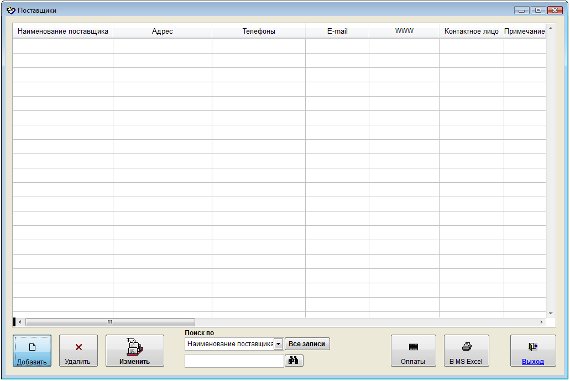
Увеличить изображение
Для добавления нового поставщика в справочник нажмите кнопку "Добавить".
Если Вы хотите изменить карточку поставщика, найдите нужного поставщика с помощью поиска и нажмите кнопку "Изменить".
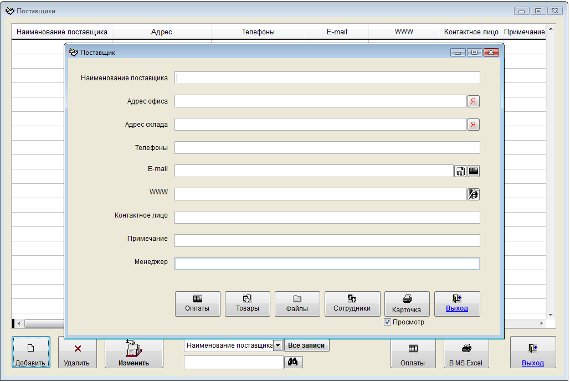
Увеличить изображение
Откроется карточка поставщика.
Заполните название поставщика, адреса, телефоны, контактное лицо и другую информацию.
4.3.2.2. Как загрузить скан-копии документов поставщиков
4.3.2.3. Как прикрепить файлы к карточке поставщика
4.3.2.4. Как внести струдников поставщика
4.3.2.5. Как внести оплаты поставщика
Товары можно вводить как из карточки поставщика (кнопка "Товары"), так и через справочник товаров, выбирая в карточке товара нужного поставщика.
4.3.1. Справочник товаров
При необходимости можно распечатать карту проезда по адресу поставщика, нажав кнопку "Я" справа от поля адреса.
После заполнения карточки нажмите кнопку Выход.
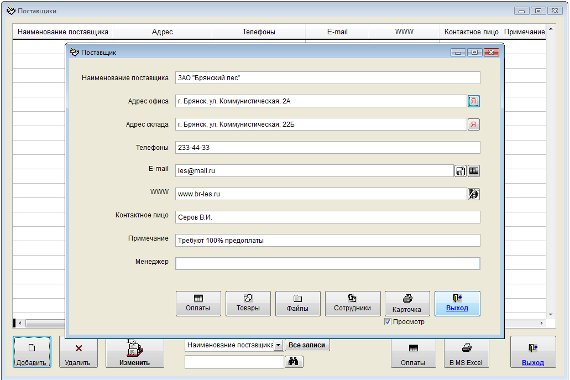
Увеличить изображение
Введенный поставщик отобразится в списке поставщиков.
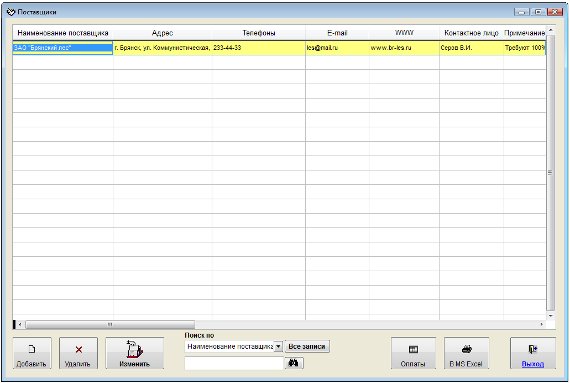
Увеличить изображение
Для поиска поставщика в справочнике выберите параметр поиска, введите текст для поиска в поле Поиск и нажмите кнопку с изображением бинокля.
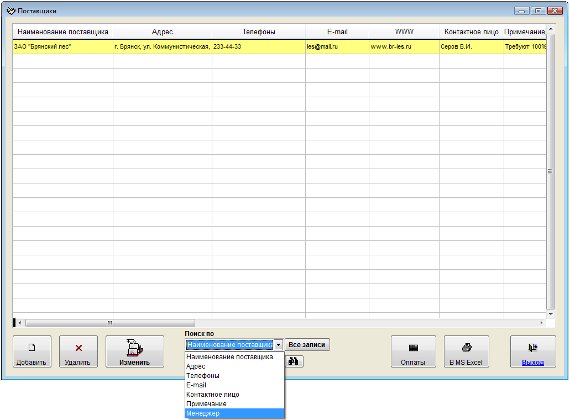
Увеличить изображение
В таблице отобразятся поставщики, в выбранном поле которых содержится введенный в поле поиска текст.
4.3.2.8. Как найти нужного поставщика
Для отображения всех организаций нажмите кнопку "Все записи".
Для удаления поставщика из справочника используйте кнопку "Удалить".
В появившемся окне подтверждения удаления нажмите "Да".
Поставщик будет удален из справочника.
Скачать программу «Клиенты 3.0.5 Проф»
Документация программы «Клиенты 3.0.5 Проф»
Как установить программу «Клиенты 3.0.5 Проф»
